Če optimizirate shranjevanje v iPhonu, iCloud Photos ohranja samo različice sličic vsake prenesene slike. Če si želite fotografije podrobneje ogledati ali jih uporabljati z aplikacijami drugih proizvajalcev, morate namesto tega prenesti in obdržati izvirne fotografije iz iClouda.
To lahko storite v nastavitvah. Če pa pride do težave z iCloudom, boste morda ugotovili, da vaš iPhone ne more prenesti fotografij. Če se vam to zgodi, uporabite spodnji hitri trik, da to popravite.
Vsebina
- Povezano:
- Nadaljujte z dotikom gumba za prenos v nastavitvah
-
Drugi triki, če še vedno ne morete prenesti iCloud Photos
- 1. Onemogoči način nizke porabe
- 2. Preizkusite svojo povezavo Wi-Fi
- 3. Posodobite in znova zaženite vaš iPhone
- 4. Izklopite in vklopite fotografije iCloud
- 5. Začasno se odjavite iz iCloud
-
Včasih morate samo počakati
- Povezane objave:
Povezano:
- Kako si ogledate fotografije iCloud na iPhoneu
- iCloud ne deluje? Kako odpraviti težave
- Dokončni vodnik za fotografije iCloud v letu 2019
- Kako prenesti fotografije iz iClouda na zunanji pogon (USB pogon)
Nadaljujte z dotikom gumba za prenos v nastavitvah
Za prenesite vse svoje fotografije iz iCloud, morate vklopiti Prenesite in shranite izvirnike možnost. Če vaš iPhone še vedno ne prenaša fotografij, boste to morda lahko odpravili tako, da večkrat tapnete to možnost v nastavitvah.
To se sliši nekoliko čudno, vendar je več uporabnikov poročalo, da jim je pomagalo prenesti več fotografij.
V iPhonu pojdite na Nastavitve > Fotografije in se odločite Prenesite in shranite izvirnike. Tako bi vaš iPhone začel prenašati vsako fotografijo iz knjižnice iCloud Photos. Potek teh prenosov lahko spremljate v sami aplikaciji Fotografije.
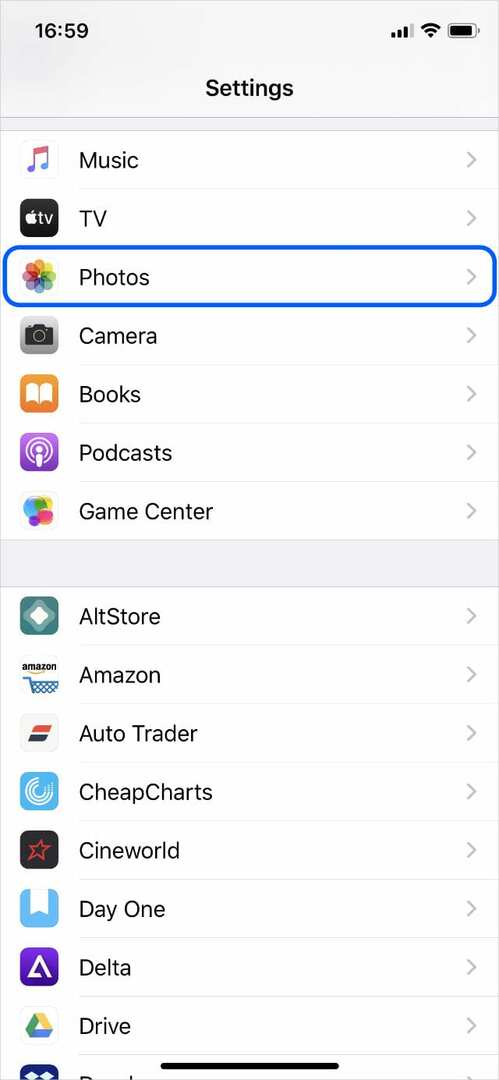
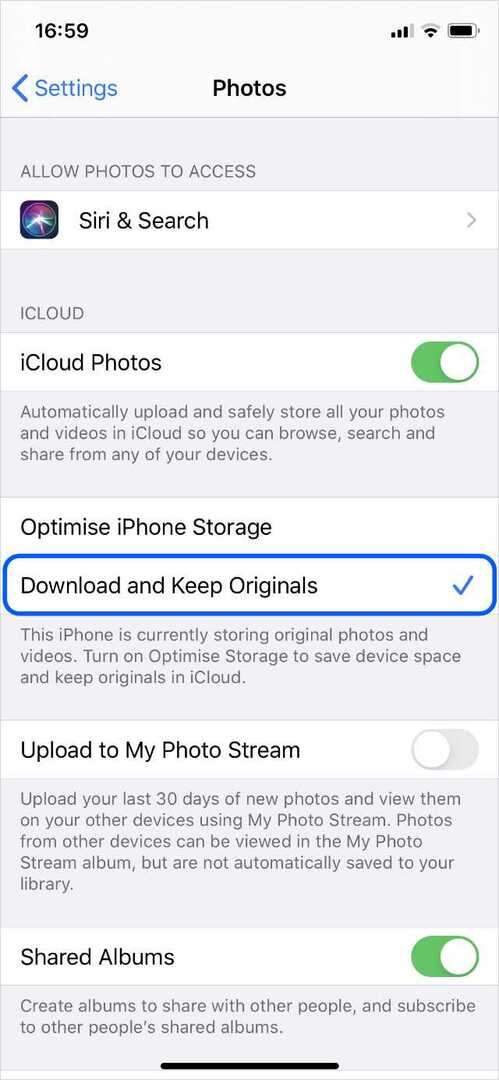
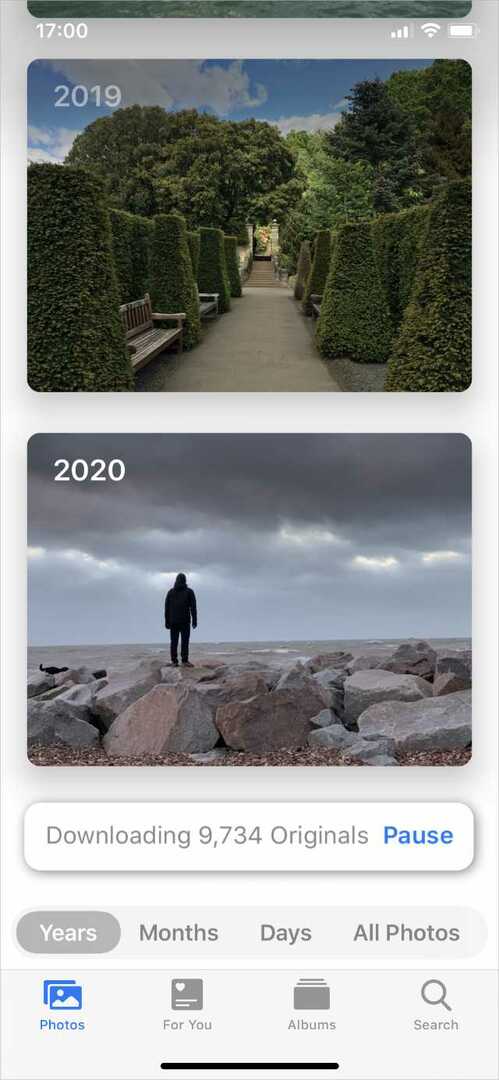
Odprto Fotografije in pojdite na Fotografije zavihek v spodnjem levem kotu. Pomaknite se do samega dna zaslona, kjer bi morali videti sporočilo, koliko fotografij še čaka na prenos.
Če vaš iPhone preneha prenašati fotografije iz iClouda, se vrnite na Fotografije nastavitve in večkrat tapnite Prenesite in shranite izvirnike ponovno gumb.
Drugi triki, če še vedno ne morete prenesti iCloud Photos
Če vaš iPhone še vedno ne prenaša fotografij iz iClouda, preizkusite nekaj spodnjih trikov za odpravljanje težav. Ti standardni predlogi lahko odpravijo vrsto različnih težav z iCloudom.
1. Onemogoči način nizke porabe
Zaradi varčevanja z baterijo vaš iPhone ne prenese fotografij iCloud, ko Način nizke porabe je vklopljen. Vedeli boste, da je to tako, če je ikona baterije na vašem iPhoneu rumena.
Če vam je na voljo dovolj energije, pojdite na Nastavitve > Baterija izključiti Način nizke porabe.
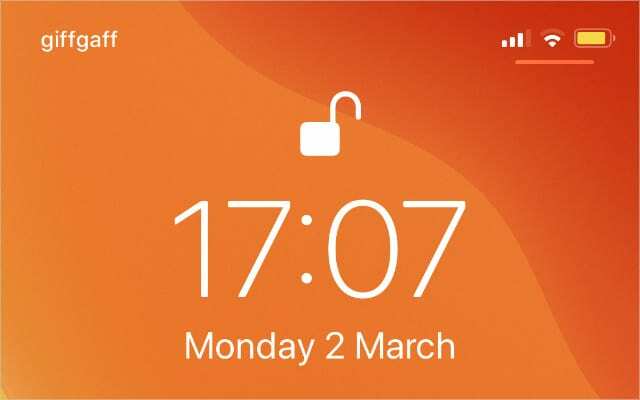
2. Preizkusite svojo povezavo Wi-Fi
Morda vaš iPhone ne more prenesti fotografij iz iClouda zaradi težave z internetno povezavo. Znova zaženite usmerjevalnik Wi-Fi in preizkusite povezavo s pretakanjem videoposnetka v spletu.
Če je vaša povezava počasna ali se ne odziva, se za dodatno pomoč obrnite na svojega ponudnika internetnih storitev.
3. Posodobite in znova zaženite vaš iPhone
Ne glede na težave, ki jih imate na svojem iPhoneu, je dobro, da preverite, ali so na voljo nove posodobitve za iOS, in znova zaženete napravo.
Povežite se z Wi-Fi in pojdite na Nastavitve > Splošno > Posodobitev programske opreme za namestitev novih posodobitev. Nato pritisnite in držite Stranski gumb s katerim koli Glasnost gumb, da izklopite vaš iPhone.

4. Izklopite in vklopite fotografije iCloud
Težave s prenosom fotografij iCloud boste morda lahko odpravili tako, da izklopite in vklopite storitev. Ne skrbite, ko to storite, ne boste izgubili nobene fotografije.
Vsi vaši podatki ostanejo v iCloud ali ostanejo na vašem iPhoneu.
Pojdi do Nastavitve > Fotografije in izklopi iCloud fotografije na vrhu zaslona. Vaš iPhone opozori, da bo odstranil vse fotografije, ki jih niste prenesli, vendar so te fotografije še vedno na voljo v iCloud.
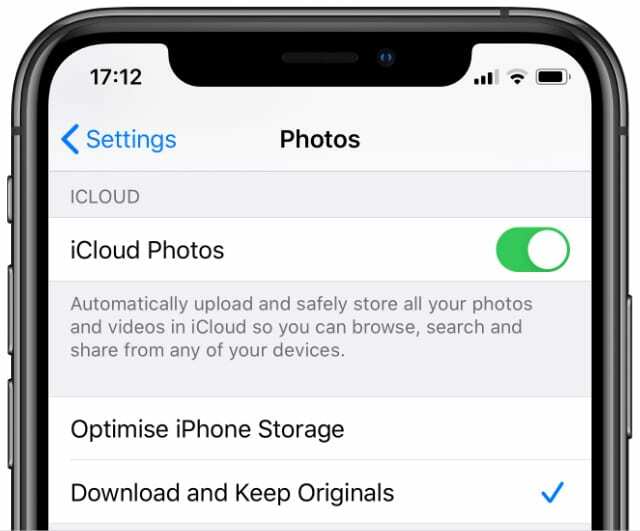
5. Začasno se odjavite iz iCloud
Če nič drugega ni delovalo, se poskusite v celoti odjaviti iz iClouda. Kljub opozorilnim sporočilom s tem ne bi smeli izgubiti nobenih podatkov, ker vse ostane v iCloudu.
Pojdi do Nastavitve > [Vaše ime] > Odjava. Vaš iPhone ponuja možnost za shranjevanje podatkov na vašem iPhoneu. Ker se boste vseeno znova prijavili, ni pomembno, katero možnost izberete.

Včasih morate samo počakati
Prenos fotografij iz iClouda na vaš iPhone je počasen proces. Poleg tega vaš iPhone preneha prenašati fotografije, kadar koli obstajajo druge zahteve glede procesorja ali baterije.
Pomagajte svojemu iPhoneu hitro prenesti fotografije iCloud, tako da ostane povezan z Wi-Fi in priključen za polnjenje. Dobro je, da ga pustite priključenega čez noč.
Če še vedno ne morete prenesti fotografij iCloud na vaš iPhone, uporabite našo drugo Predlogi za odpravljanje težav iCloud namesto tega.

Dan piše vadnice in vodnike za odpravljanje težav, da bi ljudem pomagal kar najbolje izkoristiti njihovo tehnologijo. Preden je postal pisatelj, je pridobil diplomo iz zvočne tehnologije, nadzoroval popravila v trgovini Apple Store in celo poučeval angleščino na Kitajskem.